navigation update JEEP CHEROKEE 2019 Notice d'entretien (in French)
[x] Cancel search | Manufacturer: JEEP, Model Year: 2019, Model line: CHEROKEE, Model: JEEP CHEROKEE 2019Pages: 380, PDF Size: 11.78 MB
Page 16 of 380
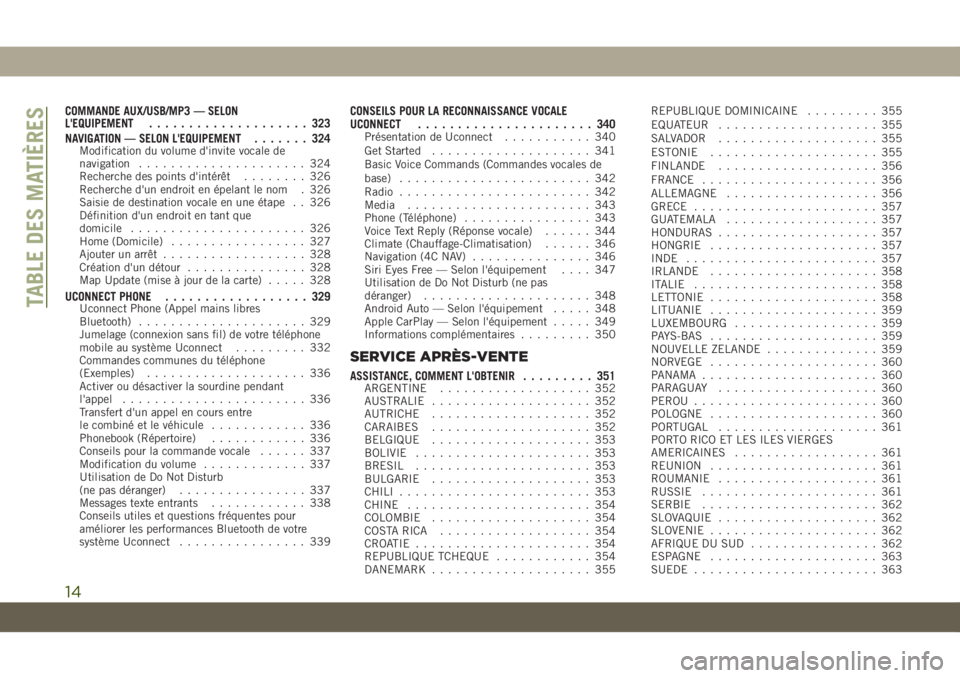
COMMANDE AUX/USB/MP3 — SELON
L'EQUIPEMENT.................... 323
NAVIGATION — SELON L'EQUIPEMENT ....... 324
Modification du volume d'invite vocale de
navigation..................... 324
Recherche des points d'intérêt ........ 326
Recherche d'un endroit en épelant le nom . 326
Saisie de destination vocale en une étape . . 326
Définition d'un endroit en tant que
domicile ...................... 326
Home (Domicile) ................. 327
Ajouter un arrêt .................. 328
Création d'un détour ............... 328
Map Update (mise à jour de la carte) ..... 328
UCONNECT PHONE.................. 329Uconnect Phone (Appel mains libres
Bluetooth)..................... 329
Jumelage (connexion sans fil) de votre téléphone
mobile au système Uconnect ......... 332
Commandes communes du téléphone
(Exemples) .................... 336
Activer ou désactiver la sourdine pendant
l'appel ....................... 336
Transfert d'un appel en cours entre
le combiné et le véhicule ............ 336
Phonebook (Répertoire) ............ 336
Conseils pour la commande vocale ...... 337
Modification du volume ............. 337
Utilisation de Do Not Disturb
(ne pas déranger) ................ 337
Messages texte entrants ............ 338
Conseils utiles et questions fréquentes pour
améliorer les performances Bluetooth de votre
système Uconnect ................ 339
CONSEILS POUR LA RECONNAISSANCE VOCALE
UCONNECT...................... 340
Présentation de Uconnect ........... 340
Get Started .................... 341
Basic Voice Commands (Commandes vocales de
base) ........................ 342
Radio ........................ 342
Media ....................... 343
Phone (Téléphone) ................ 343
Voice Text Reply (Réponse vocale) ...... 344
Climate (Chauffage-Climatisation) ...... 346
Navigation (4C NAV) ............... 346
Siri Eyes Free — Selon l'équipement .... 347
Utilisation de Do Not Disturb (ne pas
déranger) ..................... 348
Android Auto — Selon l'équipement ..... 348
Apple CarPlay — Selon l'équipement ..... 349
Informations complémentaires ......... 350
SERVICE APRÈS-VENTE
ASSISTANCE, COMMENT L'OBTENIR ......... 351ARGENTINE................... 352
AUSTRALIE .................... 352
AUTRICHE .................... 352
CARAIBES .................... 352
BELGIQUE .................... 353
BOLIVIE ...................... 353
BRESIL ...................... 353
BULGARIE .................... 353
CHILI ........................ 353
CHINE ....................... 354
COLOMBIE .................... 354
COSTA RICA ................... 354
CROATIE ...................... 354
REPUBLIQUE TCHEQUE ............ 354
DANEMARK .................... 355 REPUBLIQUE DOMINICAINE
......... 355
EQUATEUR .................... 355
SALVADOR .................... 355
ESTONIE ..................... 355
FINLANDE .................... 356
FRANCE ...................... 356
ALLEMAGNE ................... 356
GRECE ....................... 357
GUATEMALA ................... 357
HONDURAS .................... 357
HONGRIE ..................... 357
INDE ........................ 357
IRLANDE ..................... 358
ITALIE ....................... 358
LETTONIE ..................... 358
LITUANIE ..................... 359
LUXEMBOURG .................. 359
PAYS-BAS ..................... 359
NOUVELLE ZELANDE .............. 359
NORVEGE ..................... 360
PANAMA ...................... 360
PARAGUAY .................... 360
PEROU ....................... 360
POLOGNE ..................... 360
PORTUGAL .................... 361
PORTO RICO ET LES ILES VIERGES
AMERICAINES .................. 361
REUNION ..................... 361
ROUMANIE .................... 361
RUSSIE ...................... 361
SERBIE ...................... 362
SLOVAQUIE .................... 362
SLOVENIE ..................... 362
AFRIQUE DU SUD ................ 362
ESPAGNE ..................... 363
SUEDE ....................... 363
TABLE DES MATIÈRES
14
Page 330 of 380
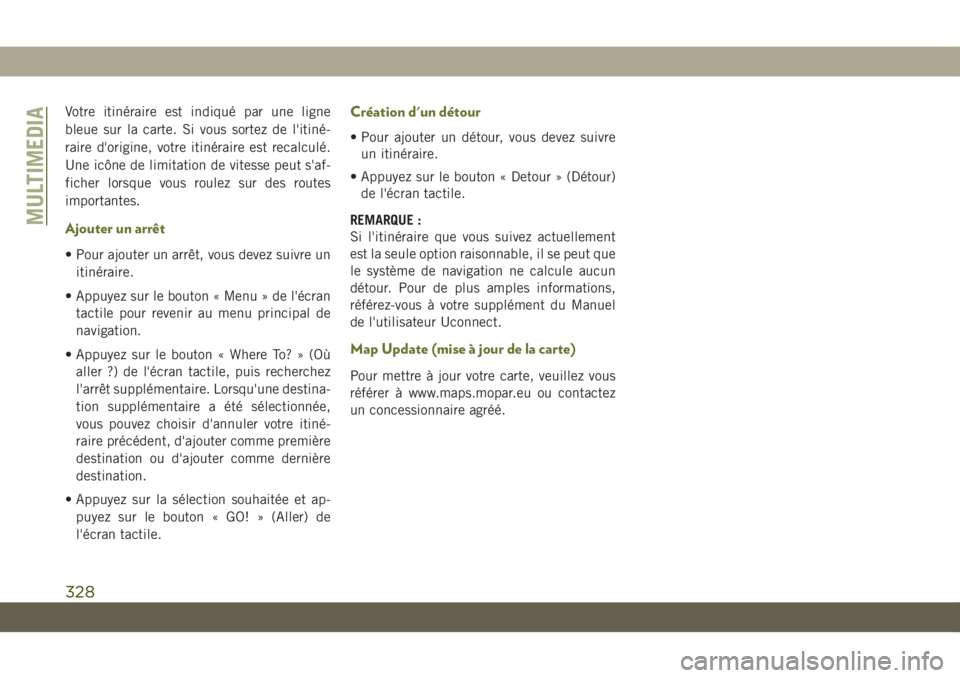
Votre itinéraire est indiqué par une ligne
bleue sur la carte. Si vous sortez de l'itiné-
raire d'origine, votre itinéraire est recalculé.
Une icône de limitation de vitesse peut s'af-
ficher lorsque vous roulez sur des routes
importantes.
Ajouter un arrêt
• Pour ajouter un arrêt, vous devez suivre unitinéraire.
• Appuyez sur le bouton « Menu » de l'écran tactile pour revenir au menu principal de
navigation.
• Appuyez sur le bouton « Where To? » (Où aller ?) de l'écran tactile, puis recherchez
l'arrêt supplémentaire. Lorsqu'une destina-
tion supplémentaire a été sélectionnée,
vous pouvez choisir d'annuler votre itiné-
raire précédent, d'ajouter comme première
destination ou d'ajouter comme dernière
destination.
• Appuyez sur la sélection souhaitée et ap- puyez sur le bouton « GO! » (Aller) de
l'écran tactile.
Création d'un détour
• Pour ajouter un détour, vous devez suivreun itinéraire.
• Appuyez sur le bouton « Detour » (Détour) de l'écran tactile.
REMARQUE :
Si l'itinéraire que vous suivez actuellement
est la seule option raisonnable, il se peut que
le système de navigation ne calcule aucun
détour. Pour de plus amples informations,
référez-vous à votre supplément du Manuel
de l'utilisateur Uconnect.
Map Update (mise à jour de la carte)
Pour mettre à jour votre carte, veuillez vous
référer à www.maps.mopar.eu ou contactez
un concessionnaire agréé.
MULTIMEDIA
328
Page 349 of 380
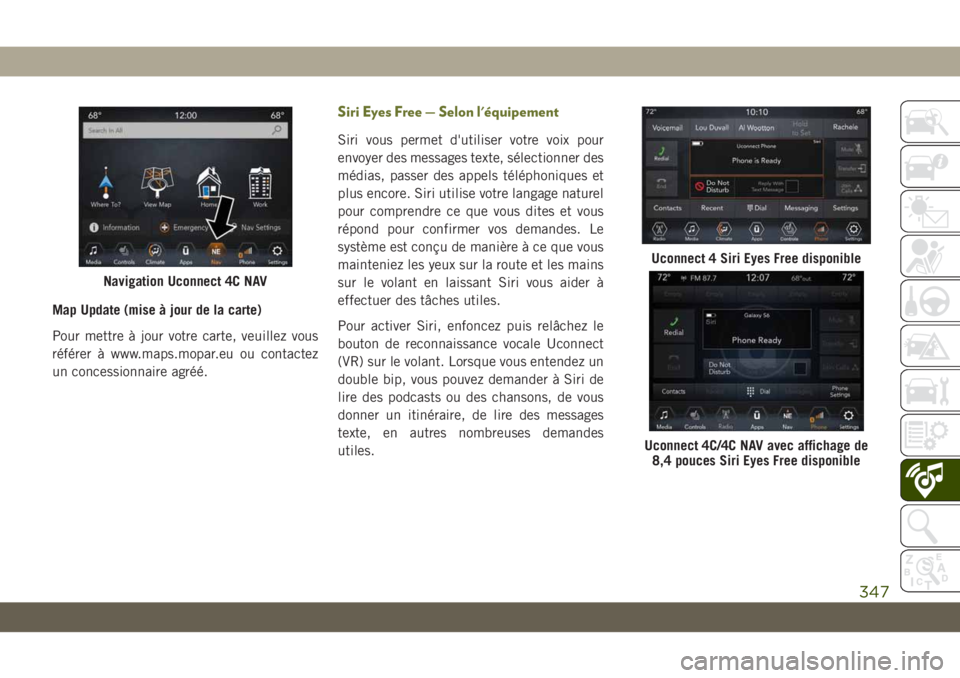
Map Update (mise à jour de la carte)
Pour mettre à jour votre carte, veuillez vous
référer à www.maps.mopar.eu ou contactez
un concessionnaire agréé.
Siri Eyes Free — Selon l'équipement
Siri vous permet d'utiliser votre voix pour
envoyer des messages texte, sélectionner des
médias, passer des appels téléphoniques et
plus encore. Siri utilise votre langage naturel
pour comprendre ce que vous dites et vous
répond pour confirmer vos demandes. Le
système est conçu de manière à ce que vous
mainteniez les yeux sur la route et les mains
sur le volant en laissant Siri vous aider à
effectuer des tâches utiles.
Pour activer Siri, enfoncez puis relâchez le
bouton de reconnaissance vocale Uconnect
(VR) sur le volant. Lorsque vous entendez un
double bip, vous pouvez demander à Siri de
lire des podcasts ou des chansons, de vous
donner un itinéraire, de lire des messages
texte, en autres nombreuses demandes
utiles.
Navigation Uconnect 4C NAV
Uconnect 4 Siri Eyes Free disponible
Uconnect 4C/4C NAV avec affichage de8,4 pouces Siri Eyes Free disponible
347